まとめて知りたい:
TikTok画像動画アプリ・ソフトおすすめ
ロゴなしYouTube動画編集フリーソフト・アプリおすすめ
YouTube動画をMP3ファイルへ変換する無料サイト・アプリ・ソフトおすすめ
GIFファイルを結合する方法
BeeCut
BeeCutは初心者向けの、編集機能が豊富に備えている動画編集ソフトです。MP4、AVI、3GP、FLAC、JPG、GIFなど様々なメディアファイルに対応しているので、動画だけでなく、GIFファイルの結合や編集も可能です。具体的なやり方は以下です。
- 以下のボタンを押してBeeCutをダウンロードしてインストールします。その後実行します。
- 画面比率を選択した後でメイン画面に入ります。「インポート」をクリック、或いは複数のGIFアニメをメディアエリアにドラッグ&ドロップして導入します。
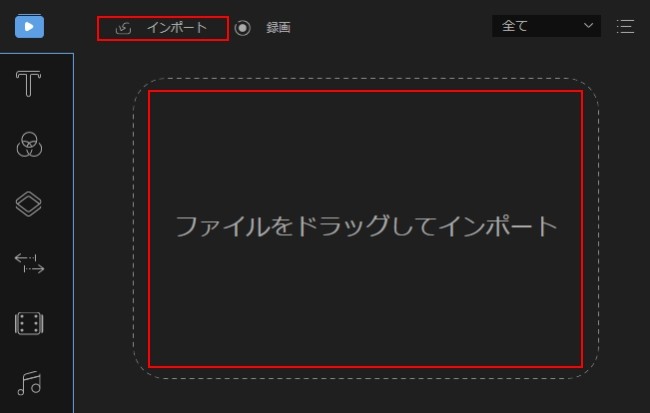
- マウスをGIFの上に移動すれば「+」が現れ、それをクリックしてGIFファイルをビデオトラックに載せます。
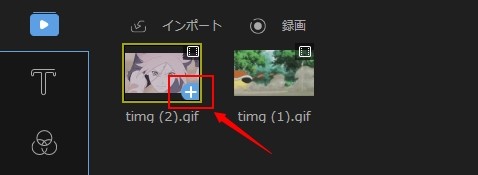
- そうすると既に複数のGIFが結合されました。必要であればGIFファイルを編集します。
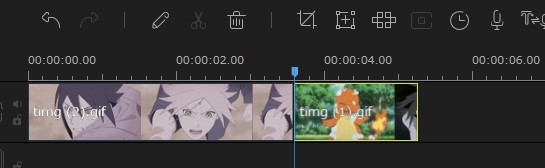
- プレビューして問題がなければ左上の「出力」をクリックします。出力形式で「GIF」を選択、それから右下の「出力」を押せば繋げられたGIFアニメをPCに保存します。
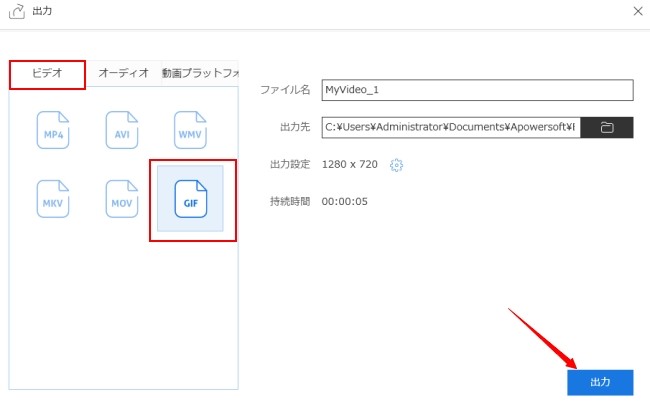
動画変換マスター
名前を見れば分かるはずだと思いますが、動画変換マスターの主な機能は動画や音声ファイルの形式を変換することです。でも実は動画編集、ビデオコラージュと写真スライドショーの作成も行うことが可能です。動画編集機能によって、複数のGIFファイルを簡単に結合することができます。
- 以下のボタンを押して、GIFファイルを結合できる「動画変換マスター」をダウンロードしてインストールします。その後立ち上げます。
- 「ファイルを追加」をクリックして複数の動画、またはGIFファイルをインポートします。またはそれらをメディアエリアにドラッグ&ドロップして導入します。
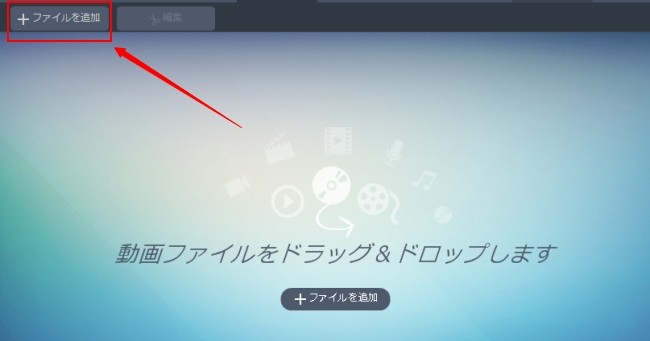
- 「1つのファイルに結合」にチェックを入れ、出力フォーマットを選択しないでください。「変換」を押してファイルを繋げて保存します。
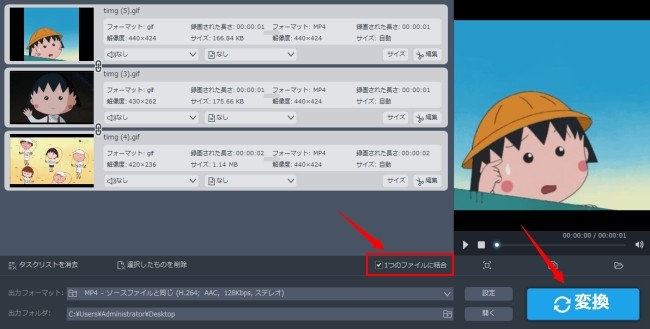
- 保存されたファイルをもう一度ソフトにインポートします。「出力フォーマット」で「GIF」を選択します。そうすると、複数のショートムービーを結合して一つのGIF動画にすることができます。
- 最後に、「変換」を押してGIFファイルを結合して保存します。
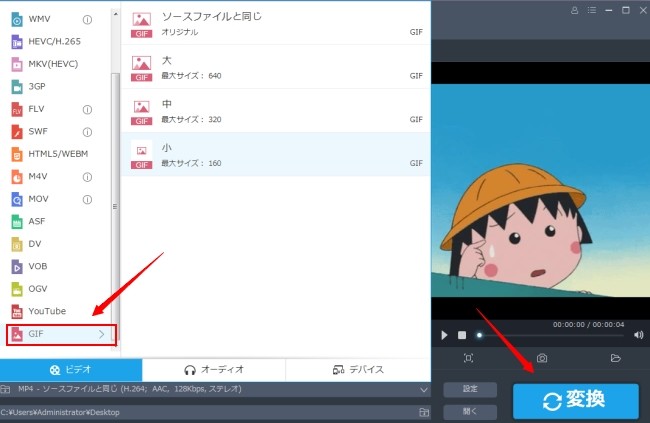
ImgPlay – GIF Maker
GIF繋げるiPhoneアプリ、AndroidアプリImgPlay – GIF Makerは、写真や動画の好きな部分を切り出してGIFアニメに変換したり、GIFにステッカーやテキストを入れたりすることができます。ただし、複数のGIFアニメを結合するには、有料会員になる必要があります。使い方について、以下の内容をご覧下さい。
- GIF結合アプリImgPlayをスマホにインストールして起動します。その後カメラロールに保存しているメディアファイルが表示され、結合したいGIFアニメを選択して導入します。
- 右上にある「+」をタップして、別のGIFアニメを選択して導入し、繋げることができます。
- 結合した後、GIFにテキストやステッカーを入れたり、速度を変更したりすることが可能です。
- 最後に右上隅の「次へ」をタップして、結合されたGIFファイルを保存します。
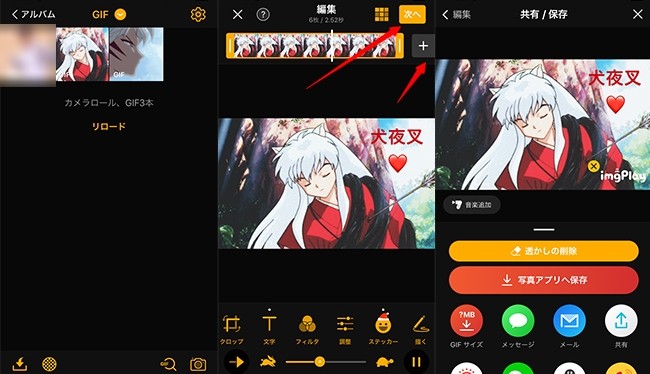
まとめ
GIF繋げる方法、GIF結合できるソフト・アプリは以上でした。WindowsでGIFアニメを結したい場合BeeCutがオススメです。一番簡単にGIF動画とGIF動画を繋げることができます。「動画変換マスター」で複数のショートムービーを結合してひとつのGIF動画にすることができますが、やり方はちょっと複雑です。ImgPlayは有料ユーザーにならないと、操作上にたくさんの制限があります。ご必要に応じて選択してください。

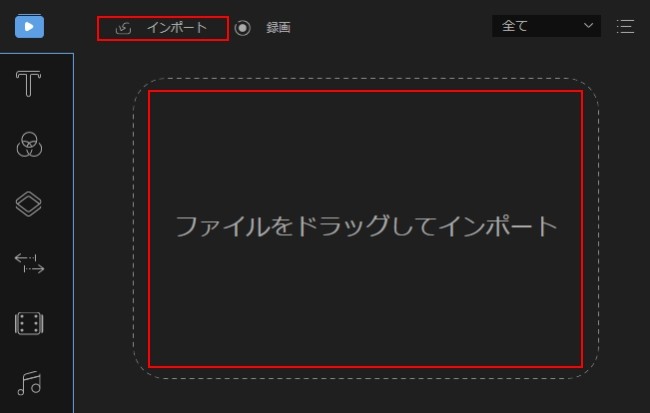
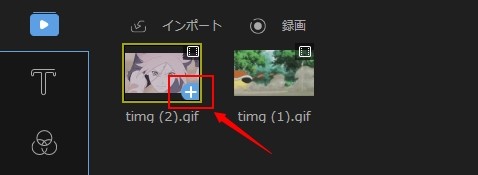
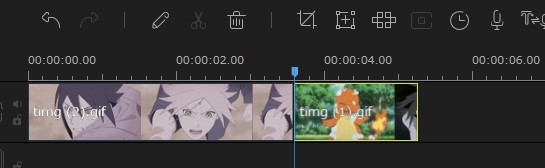
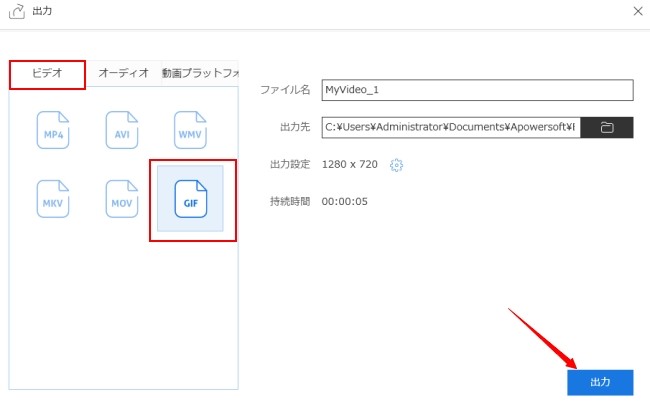
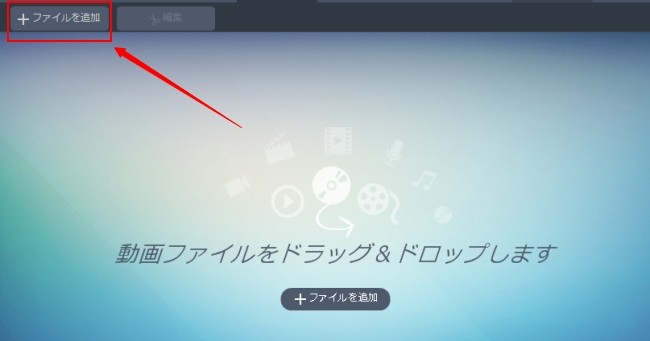
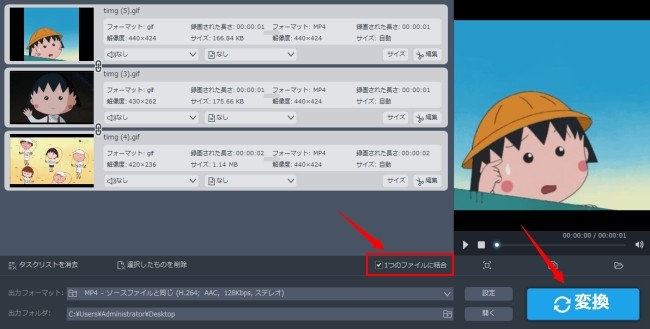
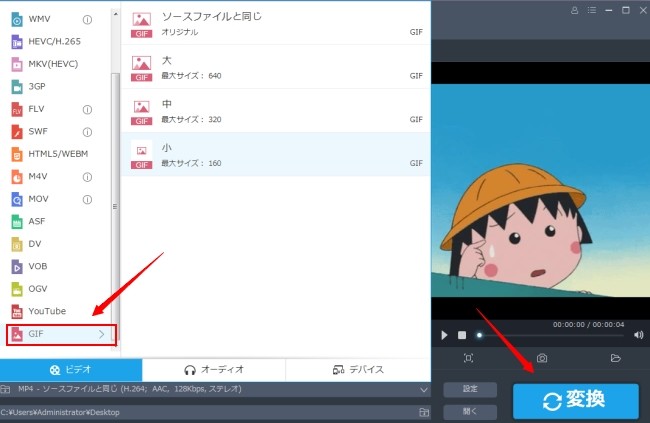
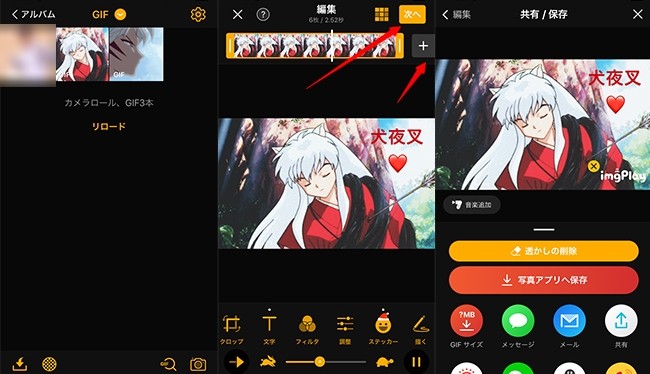
コメントを書く